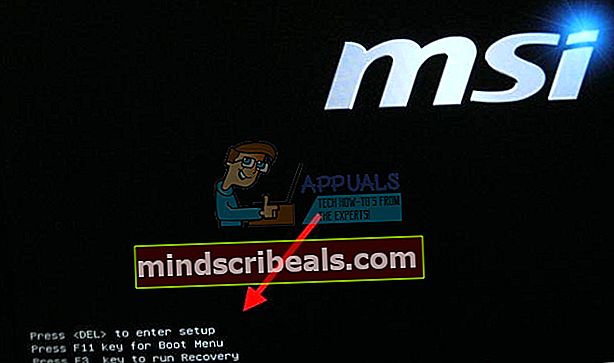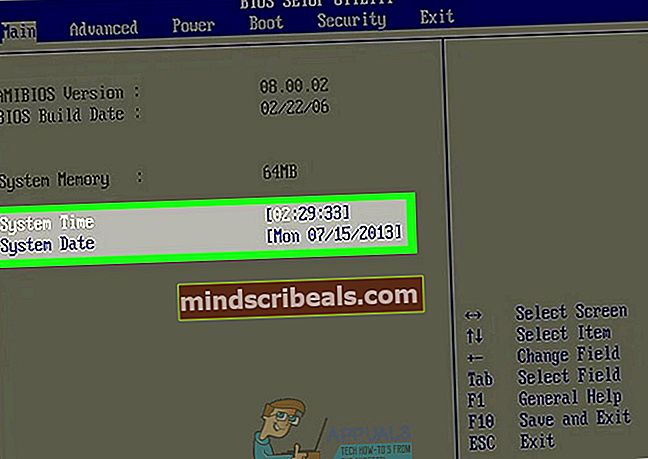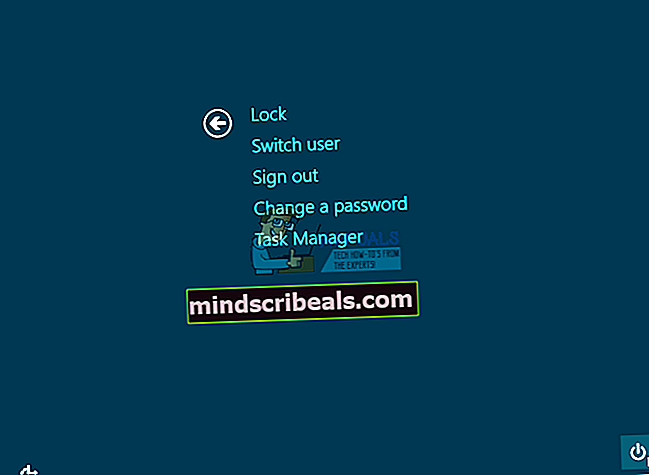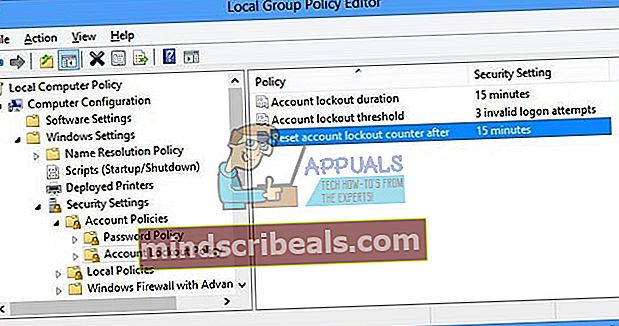Oprava: Odkazovaný účet je aktuálně uzamčen
Systém Windows vždy umožňoval svým uživatelům vést na každém zařízení více účtů, aby mohli oddělit své osobní soubory. Určité akce stále ovlivňují všechny uživatele, například instalace nového programu nebo vylepšení určitých nastavení v Ovládacích panelech nebo v aplikaci Nastavení.
Existují běžné účty a účty správce. Běžné účty nemohou měnit určitá nastavení nebo instalovat software bez hesla a povolení správce. To zabrání jiným uživatelům v přístupu k určitým věcem v počítači používaném více lidmi. Z těchto nastavení účtu mohou nastat nějaké problémy, tak je pojďme zkontrolovat.
„Odkazovaný účet je aktuálně uzamčen a nemusí být přihlášen.“ Chyba
Tato konkrétní chybová zpráva se obvykle objeví poté, co uživatel zadal své heslo nesprávně vícekrát, než je povoleno. Existuje určité nastavení, které můžete upravit a zadat, kolikrát má uživatel povoleno nesprávně zadat své heslo, než bude jeho účet uzamčen.
Tento problém může znít frustrující pro mnoho lidí, protože nemusí mít přístup k počítači, když to nejvíce potřebují, ale oprava není nemožná, pokud vyzkoušíte každé z níže uvedených řešení.
Řešení 1: Jednoduše počkejte
Pokud jste několikrát po sobě zadali nesprávné heslo, aktivuje se bezpečnostní zpoždění a po určitou dobu (nejdříve 30 minut) nebudete mít k účtu vůbec přístup.
Pokud se vám však nepodařilo získat přístup k počítači několikrát za sebou, bude pravděpodobně nutné počkat 24 a více hodin, než se budete moci znovu přihlásit. Buďte trpěliví a problém se může vyřešit sám.
Řešení 2: Pokud se vám nechce čekat ...
Pokud naléhavě potřebujete přístup ke svému účtu, aniž byste museli čekat celý den, možná budete chtít zkusit jednoduše změnit nastavení času a data svého počítače ještě před spuštěním. Tímto způsobem můžete oklamat Windows, aby si mysleli, že již uplynulo dost času na ukončení bezpečnostního uzamčení, abyste mohli zadat své heslo.
- Restartujte počítač a počkejte, až se zobrazí spouštěcí obrazovka.
- Text ve spodní části obrazovky by měl znít „Stisknutím tlačítka _ spusťte instalaci“. Stiskněte klávesu uvedenou dříve, než obrazovka zmizí.
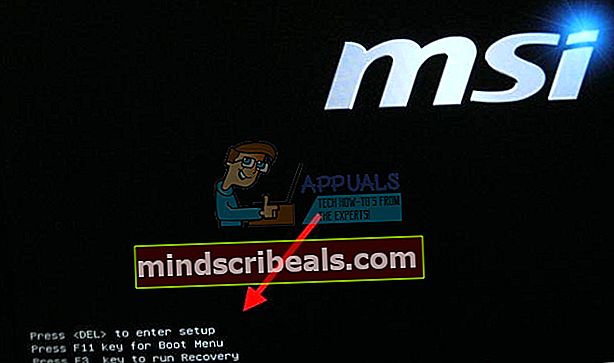
- Než začnete na čemkoli pracovat, podívejte se na ovládací prvky systému BIOS, protože nebudete moci pomocí myši nic vylepšovat.
- Přejděte na kartu Hlavní a změňte systémové datum na cokoli v blízké nebo vzdálené budoucnosti. To ovlivní čas a datum operačního systému Windows.
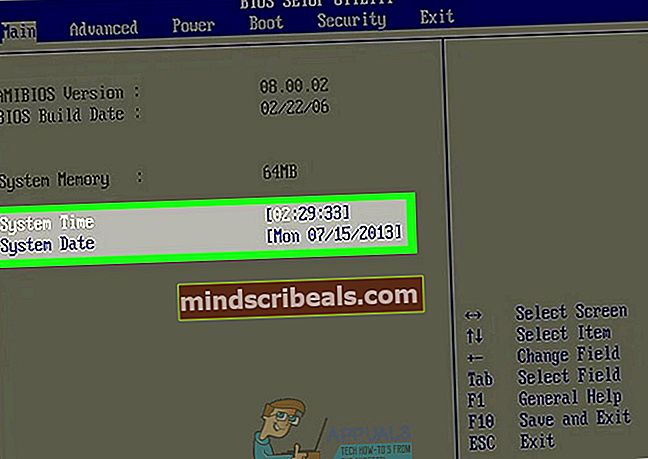
- Zkontrolujte, které tlačítko použít pro „Uložit a ukončit“ a váš počítač by měl pokračovat se spuštěním.
- Zkuste heslo zadat opatrně a pouze jednou. Pokud to stále nefunguje, podívejte se na další řešení.
Předpoklad pro následující řešení: Aktivace skrytého účtu správce
Tato konkrétní oprava je nejúčinnější pro uživatele, kteří se nacházejí v situaci, kdy jsou uzamčeni ze svého jediného účtu v počítači a nemají žádný způsob přístupu k ovládacímu panelu nebo nastavení. Naštěstí bez skryl alternativní účet správce pro tyto situace.
- Naštěstí pro přístup k příkazovému řádku nemusíte být ani přihlášeni k účtu.
- Na přihlašovací obrazovce klikněte na ikonu Napájení a podržte klávesu Shift a klikněte na restart.
- Místo toho nebo restartování se zobrazí modrá obrazovka s několika možnostmi. Zvolte Poradce při potížích >> Rozšířené možnosti >> Příkazový řádek.
- Zkopírujte a vložte následující příkaz do příkazového řádku a klikněte na Enter. Zprávu „Příkaz byl úspěšně dokončen“ byste měli vidět okamžitě.
správce síťového uživatele / aktivní: ano
- Přihlaste se k tomuto účtu správce a počkejte několik minut, než bude vše připraveno.
- To vám umožní přístup k počítači, pokud je váš jediný účet uzamčen.
Řešení 3: Použití jiného účtu k přihlášení a změně hesla
Uživatelé nahlásili, že se mohli přepnout na své uzamčené účty přihlášením k různým účtům a následným přepnutím. Zní to divně, ale u některých lidí to fungovalo.
- Přihlaste se k druhému účtu, ke kterému znáte heslo.
- Použijte kombinaci kláves Ctrl + Alt + Del a na zobrazené modré obrazovce vyberte možnost Přepnout uživatele.
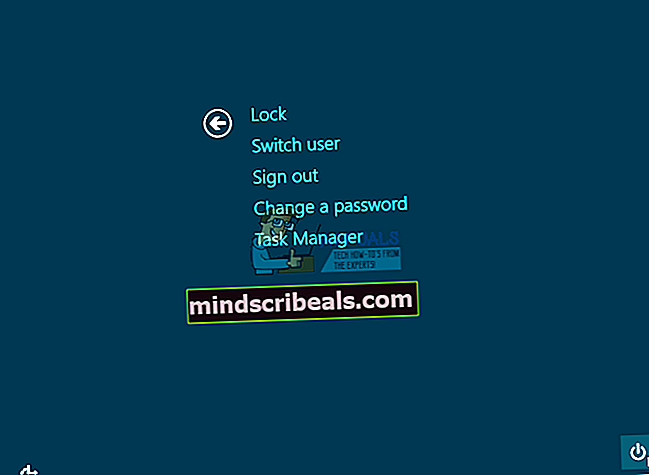
- Zadejte heslo pro svůj druhý účet a mělo by fungovat.
- Okamžitě změňte heslo na jiné.
Řešení 4: Zabraňte zablokování účtu
Tato konkrétní oprava vám umožní zadat heslo, kolikrát bez uzamčení uzamknete. Toto řešení je užitečné pro lidi, kteří omylem zadali nesprávné heslo několikrát, než si to uvědomili.
- Pomocí kombinace kláves Windows + R otevřete dialogové okno Spustit nebo jednoduše vyhledejte „spustit“ na panelu Hledat.
- Do okna Spustit zadejte „secpol.msc“, aby se otevřelo nastavení místních zásad zabezpečení.
- Navštivte Nastavení zabezpečení >> Zásady účtu >> Zásady uzamčení účtu
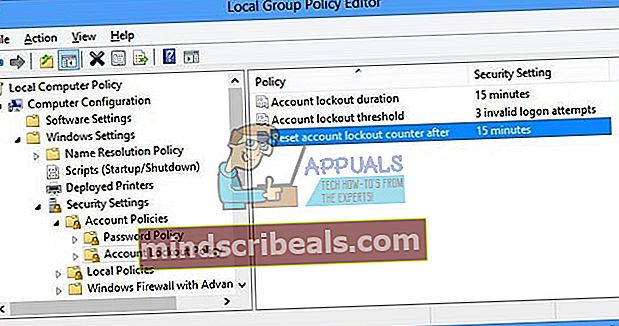
- Poklepejte na možnost Prahová hodnota uzamčení účtu a nastavte čítač pokusů o neplatné přihlášení na 0. Měla by se zobrazit zpráva „Účet se nezamkne“.
- Nyní se můžete pokusit zadat heslo tolikrát, kolikrát chcete.
Řešení 5: Heslo mohlo vypršet
Uživatelé, jejichž heslo má omezený věk, se mohou setkat s tímto problémem, pokud platnost jejich hesla vypršela. Pokud vlastníte jiný účet správce (který byste měli, pokud jste aktivovali skrytý), můžete nastavit heslo tak, aby nikdy nevypršelo, a přihlásit se bez problémů.
- Otevřete dialogové okno Spustit jeho vyhledáním nebo kliknutím na klávesu Windows + Spustit
- Zadejte „Gpedit.msc“ a klikněte na OK.
- Přejděte na Konfigurace počítače >> Nastavení systému Windows >> Nastavení zabezpečení >> Zásady účtu >> Zásady hesla.
- Vyhledejte možnost Maximální věk hesla a nastavte ji na 0.
- Zkuste se přihlásit pomocí svého účtu.

Řešení 6: Aktualizace zásad skupiny Windows
Tato konkrétní oprava je možná nejjednodušší a vyřešila problém několika lidem.
- Přejděte do příkazového řádku podle kroků 2 a 3 z části Předpoklad článku.
- Chcete-li vynutit aktualizaci zásad skupiny, zadejte následující příkaz.
gpupdate / síla